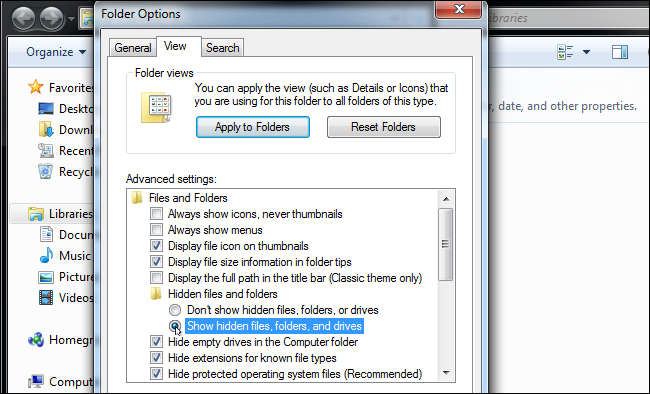- Live versies: alle
- Besturingssysteem: alle
Live slaat belangrijke bestanden op en schrijft ze in systeemmappen die meestal standaard verborgen zijn op uw besturingssysteem. Als je ze nodig hebt (bijvoorbeeld om Live te resetten), kun je ze hier vinden:
- Mac
- Windows
Mac
Live-bestanden worden gewoonlijk opgeslagen op drie locaties: de map Application Support, Caches en Preferences in de bibliotheek op gebruikersniveau op Mac (Macintosh HD / Users // Library):
- Open Finder.
- Klik op “Go” in de menubalk.
- Houd de “option / alt” -toets ingedrukt.
- Klik op de snelkoppeling “Bibliotheek” die verschijnt.
- Navigeer vervolgens naar de relevante map (Application Support, Caches of Preferences)
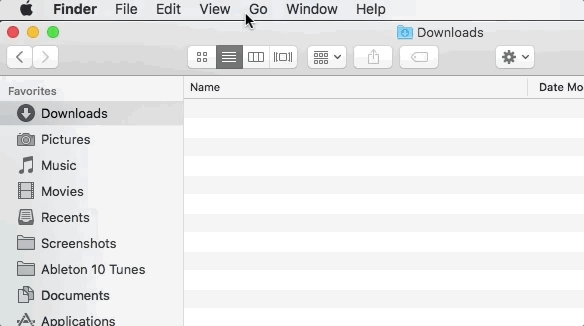
Windows
Live-bestanden worden meestal op twee locaties opgeslagen: de roaming- en lokale mappen in de map AppData (Users \\ AppData \)
Om de AppData-map te openen op Windows 10, 8 & 7:
- Open File Explorer / Windows Explorer
- Typ% AppData % in de adresbalk en druk op enter.
- Navigeer naar het vereiste map (roaming of lokaal)
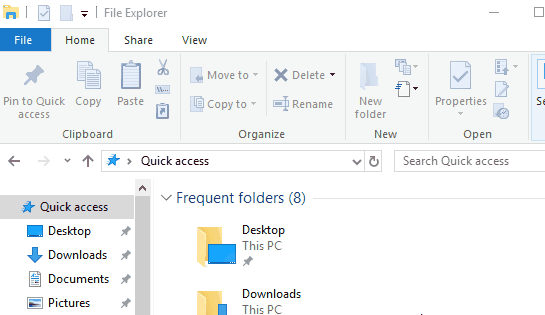
Om alle verborgen mappen op Windows 10 permanent weer te geven & 8:
- Open Verkenner / Windows Verkenner
- Klik op Weergeven en selecteer vervolgens Opties
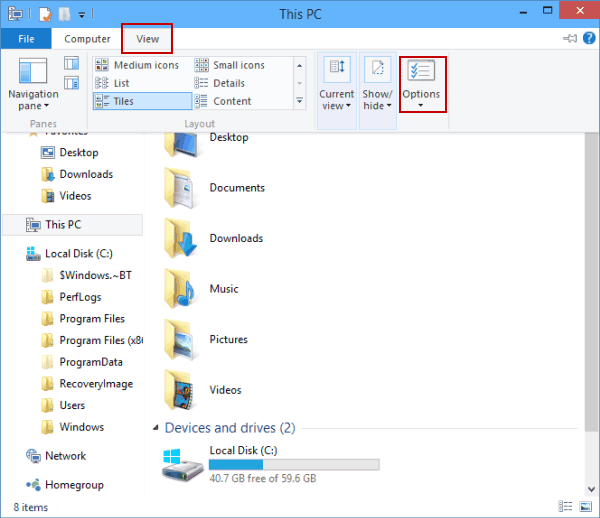
- In het venster Mapopties kiest u Weergave, selecteert u Verborgen bestanden, mappen en stations weergeven en klikt u op OK
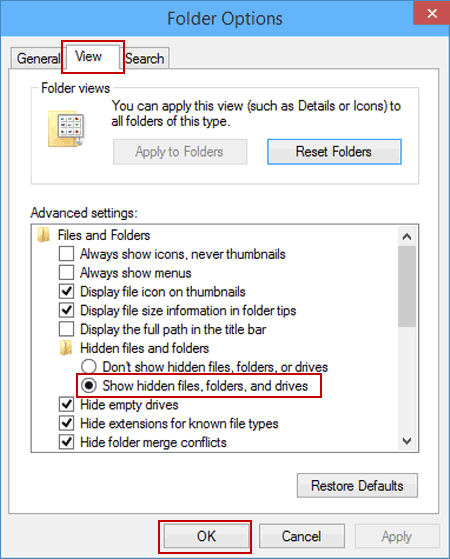
Om alle verborgen mappen permanent weer te geven in Windows 7:
- Selecteer de Start-knop en selecteer vervolgens Configuratiescherm > Vormgeving en persoonlijke instellingen.
- Selecteer Mapopties en selecteer vervolgens het tabblad Weergave.
- Selecteer onder Geavanceerde instellingen Verborgen bestanden, mappen en stations weergeven en selecteer vervolgens OK: